Xbox アプリがゲーム サービスを検出しない [修正済み]
![Xbox アプリがゲーム サービスを検出しない [修正済み]](https://cdn.thewindowsclub.blog/wp-content/uploads/2023/02/xbox-app-not-detecting-gaming-services-640x360.webp)
Xbox アプリがゲーム サービスを検出しない場合は、この投稿が役に立ちます。Windows 用の Xbox アプリを使用すると、ユーザーはカタログを検索したり、おすすめを表示したり、高品質の PC ゲームをダウンロードしたりできます。ユーザーは、友達と遊んだりチャットしたりして、友達とつながることもできます。しかし最近、一部のユーザーは、Xbox アプリがゲーム サービスを検出しないことに不満を漏らしています。幸いなことに、いくつかの簡単な手順に従ってこれを修正できます。
Xbox アプリがゲーム サービスを検出しない問題を修正
まず、アプリと PC を再起動して、Xbox アプリがゲーム サービスを検出しない問題を修正してください。ただし、それが機能しない場合は、以下の方法を試すことができます。
- Windows ストア アプリのトラブルシューティング ツールを実行する
- Xbox アプリをリセットする
- レジストリ エディターで変更を加える
- ゲーム サービスを再インストールする
それでは、これらを詳しく見てみましょう。
1] Windowsストアアプリのトラブルシューティングツールを実行する
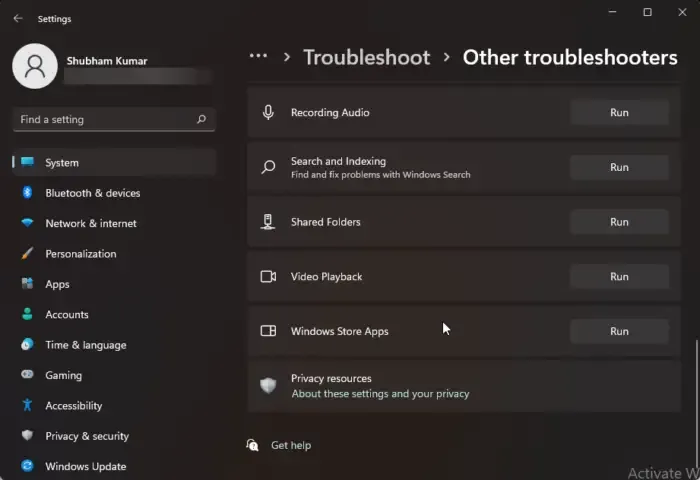
Windows ストア アプリのトラブルシューティング ツールを実行すると、問題をすばやく診断して解決できます。これは、Microsoft Store アプリの小さなバグやエラーを自動的にスキャンして修正する Microsoft の組み込み機能です。Windows ストア アプリのトラブルシューティング ツールを実行する方法は次のとおりです。
- Windows キー + I を押して[設定]を開きます。
- [システム] > [トラブルシューティング] > [その他のトラブルシューティング]をクリックします。
- 下にスクロールして、 [Windows ストア アプリ]の横にある[実行]をクリックします。
- エラーが見つかった場合、Windows は自動的に修正します。
2] Xboxアプリをリセットする
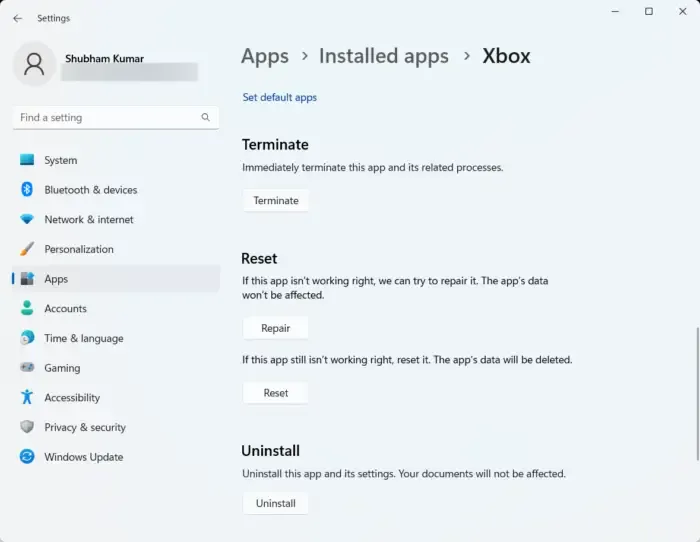
障害のあるアプリを修復してリセットしてみてください。そうすることで、アプリケーションが修復され、その設定が元のデフォルトにリセットされます。方法は次のとおりです。
- Windows キー + I を押して[設定]を開きます。
- 次に、[アプリ] > [アプリと機能]をクリックします。
- Xbox アプリを選択し、[詳細オプション]をクリックします。
- 下にスクロールして[修復/リセット]をクリックします。
3]レジストリエディターで変更を加える
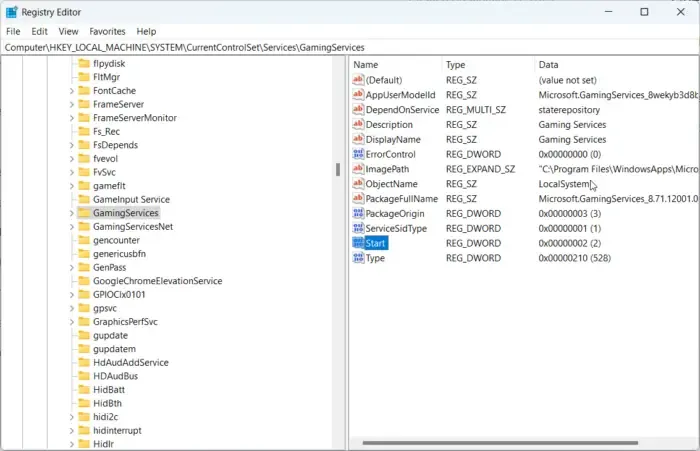
それでもエラーを修正できない場合は、レジストリ エディターで変更を加えてみてください。ただし、開始する前に、必ずシステムの復元ポイントを作成してください。これは、レジストリの 1 つのエラーが PC をクラッシュさせる可能性があるためです。方法は次のとおりです。
- Windows キー + Rを押して、 [ファイル名を指定して実行]ダイアログ ボックスを開きます。
- regedit と入力してEnterを押します。
- レジストリ エディターが開いたら、次のパスに移動します。
HKEY_LOCAL_MACHINE/SYSTEM/CurrentControlSet/Services/GamingServices - その下のすべてのキーを削除します。
- 次に、このパスに移動して同じことを行います。
HKEY_LOCAL_MACHINE/SYSTEM/CurrentControlSet/Services/GamingServicesNet - 完了したらデバイスを再起動し、問題が修正されるかどうかを確認します。
4]ゲームサービスを再インストールする
ゲーム サービスによって生成されたキャッシュ データと一時ファイルが破損または破損していると、Xbox アプリ内でエラーが発生することがあります。この場合、ゲーム サービスを再インストールすると役立つ場合があります。これを行う方法は次のとおりです。
- Startキーを押してWindows Powershellを検索し、 [管理者として実行]をクリックします。
- 次のコマンドを入力して、Gaming Services を完全にアンインストールします。
get-appxpackage Microsoft.GamingServices | remove-AppxPackage -allusers - コマンドが実行されると、ゲーム サービスがアンインストールされます。次のコマンドを実行して、再度インストールします。
start ms-windows-store://pdp/?productid=9MWPM2CQNLHN - このコマンドにより、Microsoft Store にリダイレクトされます。ここから、ゲーム サービスを再インストールできます。
- インストールしたら、デバイスを再起動し、Xbox エラーが修正されたかどうかを確認します。
ではごきげんよう!
修正: Windows 11 Xbox アプリがゲームをダウンロードしない。


コメントを残す